Word如何实现分栏页面两个页码的设置
1、选择文字,点击布局,分栏,选择两栏。
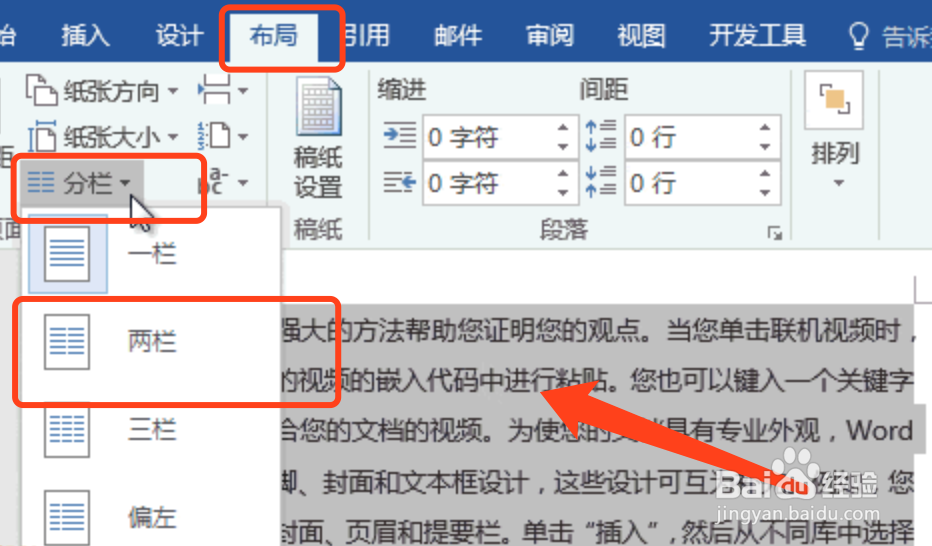
2、然后点击插入,页脚,空白三栏。
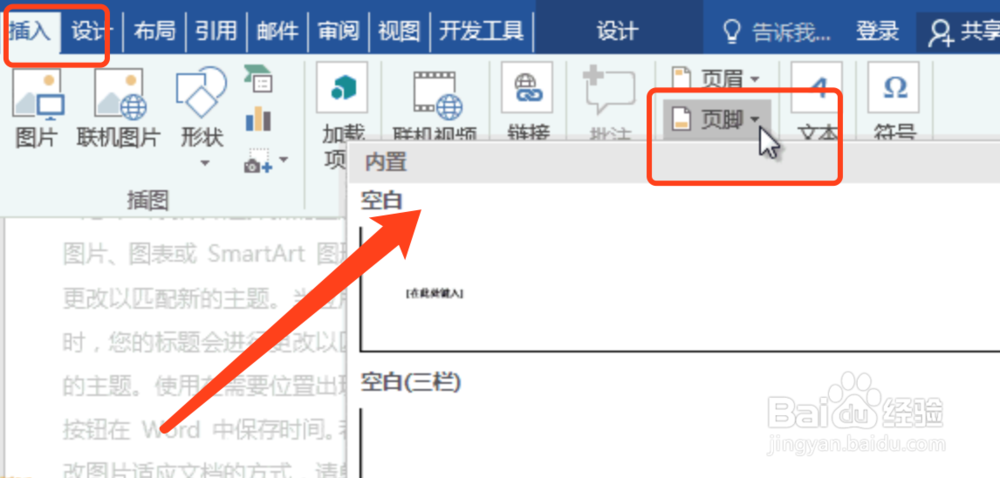
3、选中插入的页脚,点击开始菜单下图红框处符号,放大字体。
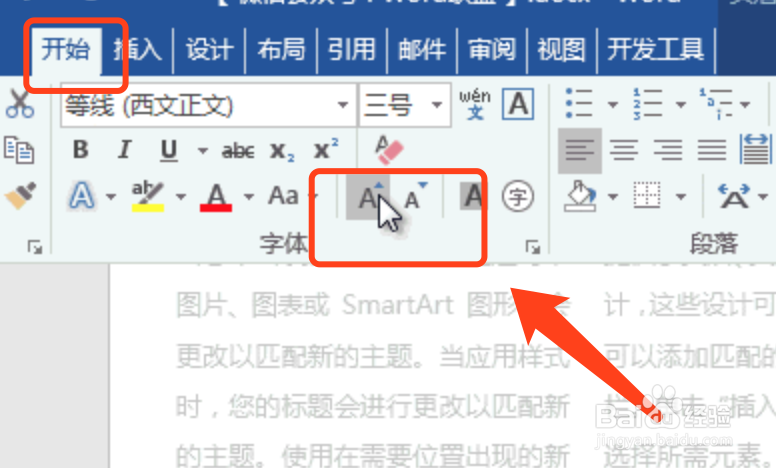
4、点击页脚左边栏,按下CTRL+F9,输入页脚。
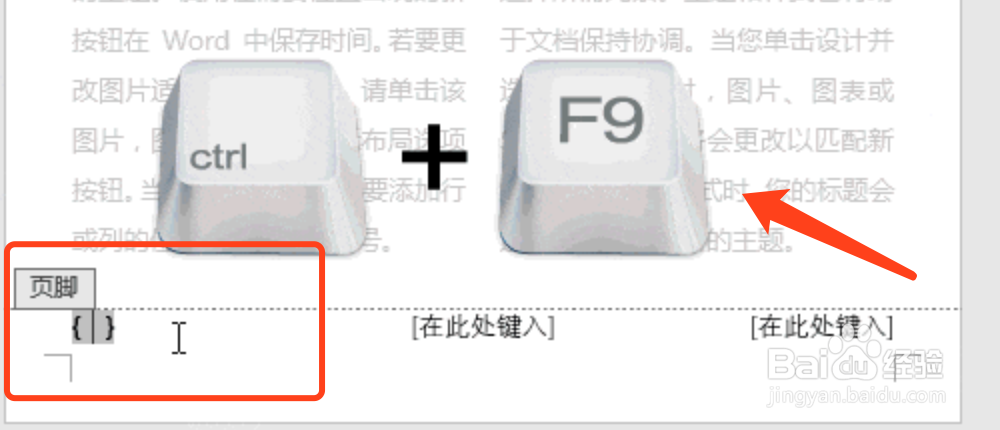
5、按照下图,输入红框处的公式。

6、删除中间栏,然后在右边栏输入下图公式。

7、最后在按下alt+F9快捷键,显示效果如下图。

1、先把文字分为两栏。
2、插入空白三栏页脚。
3、输入左边页码的公式。
4、输入又边页码的公式。
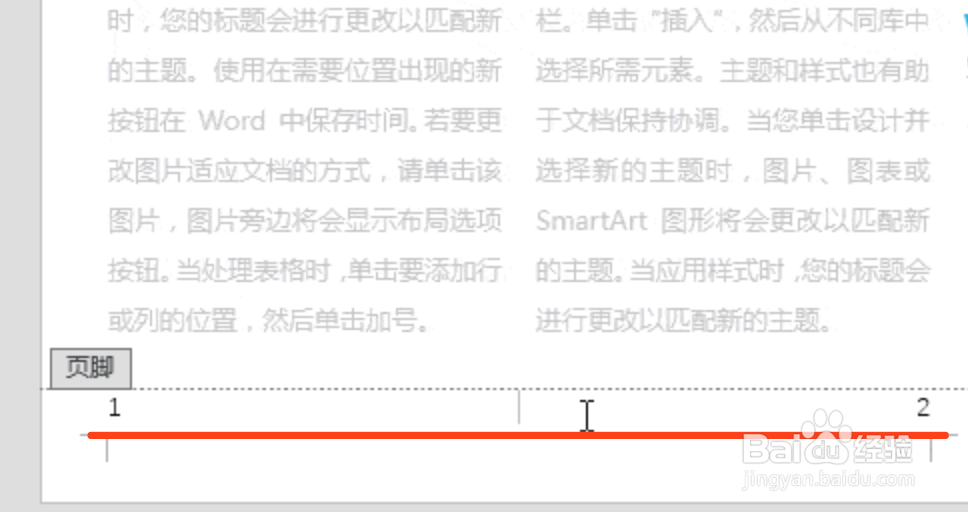
声明:本网站引用、摘录或转载内容仅供网站访问者交流或参考,不代表本站立场,如存在版权或非法内容,请联系站长删除,联系邮箱:site.kefu@qq.com。
阅读量:46
阅读量:173
阅读量:180
阅读量:20
阅读量:135